Les effets de post-traitement sont des filtres personnalisables qui vous permettent d'enrichir rapidement les visuels de votre expérience.En utilisant les objets d'effet de post-traitement dans le service Lighting ou Camera, vous pouvez :
- Simuler une caméra qui regarde une lumière vive et exagérer sa lueur ( fleur ).
- Appliquez un flou gaussien à l'ensemble de votre expérience, ou ajoutez un flou à des parties de votre expérience qui ne sont pas en focus ( profondeur de champ ).
- Améliorez l'apparence d'un environnement pour créer une humeur spécifique à travers la teinte ( correction de la couleur ).
- Rendre un halo de lumière qui se déplace avec le soleil ( rayons du soleil ).

Ajouter des effets de post-traitement
Lorsque vous ajoutez des effets de post-traitement au service Lighting, ils s'affichent à tous les joueurs qui entrent dans l'expérience.Cela est utile pour les effets qui affectent l'environnement global, tels que les rayons du soleil.
Lorsque vous ajoutez des effets de post-traitement à l'objet Camera, ils ne s'affichent qu'à un joueur spécifique .Cela est utile pour les effets qui ne devraient pertinents que pour ce joueur en fonction de ses actions, tels que le flou de la vue du monde 3D lorsqu'il a un menu d'interface ouvert.
Pour ajouter des effets de post-traitement au service Lighting ou Camera :
Dans le menu, insérez un ou plusieurs des effets de post-traitement suivants :
- Effet de floraison * Effet de flou * Effet de correction de la couleur * Profondeur d'effet de champ * Effet des rayons du soleil * Effet de gradation de couleur
En fonction des paramètres de votre studio, certains effets peuvent ne pas apparaître. Pour augmenter votre niveau de qualité de rendu :
- Accédez à Fichier → Paramètres du studio . Une fenêtre contextuelle s'affiche.
- Dans la navigation à gauche, sélectionnez rendu , puis le menu déroulant niveau de qualité de l'éditeur .
- Définissez-le au plus haut niveau.
Floraison
L'effet BloomEffect exagère les lumières dans votre expérience en simulant que une caméra regarde une lumière vive.Lorsque cet effet a une valeur élevée, les parties aux couleurs claires brillent.

Flou
L'effet BlurEffect applique un flou gaussien à l'ensemble de la voirdu monde 3D.Vous pouvez utiliser cet effet pour flouter l'arrière-plan lorsqu'un joueur a un menu ouvert, ce qui lui permet de se concentrer sur les détails les plus importants.
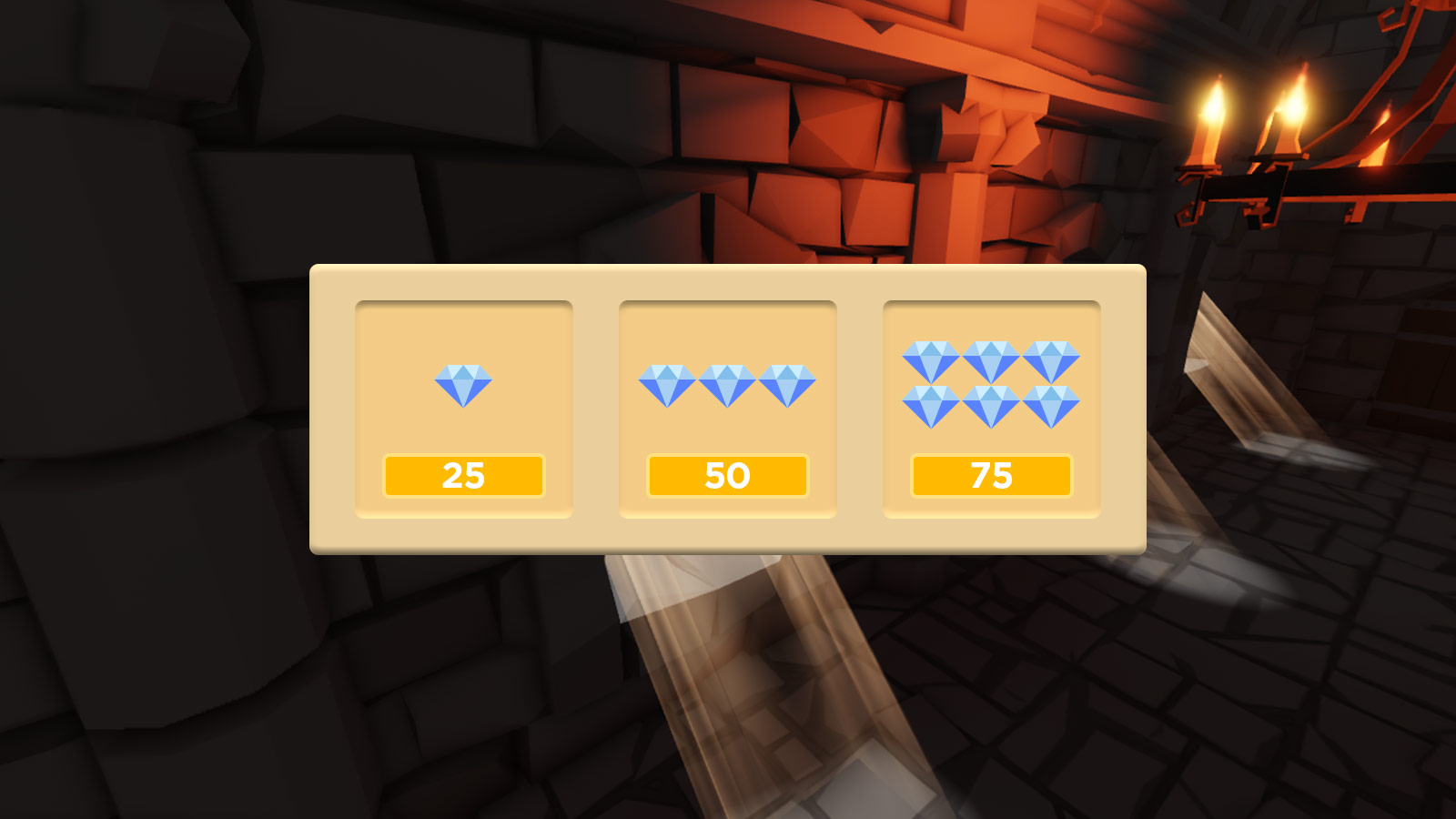
Correction de la couleur
L'effet ColorCorrectionEffect ajuste les propriétés de couleur pour améliorer l'apparence d'un environnement.Vous pouvez également utiliser cet effet pour fournir des commentaires aux joueurs, tels que teinter l'écran rouge lorsque la santé de leur personnage est faible.
La liste suivante décrit les propriétés principales ColorCorrectionEffect :
- Brightness — Définir la luminosité des pixels.
- Contrast — Définir le changement dans la séparation entre les couleurs sombres et claires.
- Saturation — Définir l'intensité des couleurs.
- TintColor — Détermine à quel point les canaux RGB des pixels redimensionner.

Profondeur de champ
L'effet DepthOfFieldEffect brouille des parties de votre expérience qui ne sont pas en focus.Vous pouvez utiliser cet effet pour flouter des objets distants ou pour concentrer un joueur sur des parties spécifiques de votre expérience, comme un article dans une boutique.

Rayons du soleil
L'effet SunRaysEffect crée un halo de lumière avec des rayons autour du soleil qui se déplacent en fonction de la propriété ClockTime ou TimeOfDay.Les objets entre la caméra du joueur et le soleil forment cet effet, ce qui permet des images réalistes de lumière et d'ombre.
Gradeur de couleur
L'effet ColorGradingEffect modifie la manière dont les valeurs de couleur calculées par le rendu doivent être converties en gamme de couleurs de l'écran, ce qui a un impact sur l'humeur et l'apparence de votre emplacement.
La propriété principale de cet effet est TonemapperPreset. Les valeurs suivantes sont disponibles :
- Enum.TonemapperPreset.Default — Défini le traducteur de tons d'utiliser l'apparence Roblox post-2019 qui fournit des couleurs vives et des contrastes élevés.
- Enum.TonemapperPreset.Retro — Définit le mappeur de tons pour imiter l'apparence Roblox avant 2019. Les couleurs paraissent moins saturées et il y a moins de contraste entre elles.
Si vous souhaitez recréer un look Roblox complet avant 2019, recherchez votre expérience, expérimentez avec Enum.TonemapperPreset.Retro et réglez la luminosité de toutes les lumières au maximum de 1.0.
